步骤1:选择一个现有的科学计算器
此步骤非常必要。
很难找到一家公司以低廉的价格为他们铸造几个计算器盒和按钮。
现在只需拆开内部结构并放入我们自己的电路即可。
步骤2:组件选择
对于LCD,我使用了Displaytech的“ 162COG-BA-BC”。 LCD必须超薄才能装入计算器盒,并且此LCD满足了这一要求。另外,它是反射型LCD,因此不会消耗大量电流。最终,该LCD使用与熟悉的Hitachi HD44780兼容的控制器,并且通过大量的在线文档使编程变得轻而易举。
对于MCU来说,大量通用I/O引脚是必需的。容纳科学计算器按钮的数量。蓝牙模块还需要大量的闪存和UART接口。
对于蓝牙模块,必要的要求是该模块既可以充当主设备又可以充当从设备。也就是说,不仅其他设备可以连接到模块,而且模块还可以扫描其他蓝牙设备并初始化连接本身。没有此功能,计算器将无法彼此连接,只能接受来自智能手机等智能设备的连接请求。
步骤3:电源电路设计
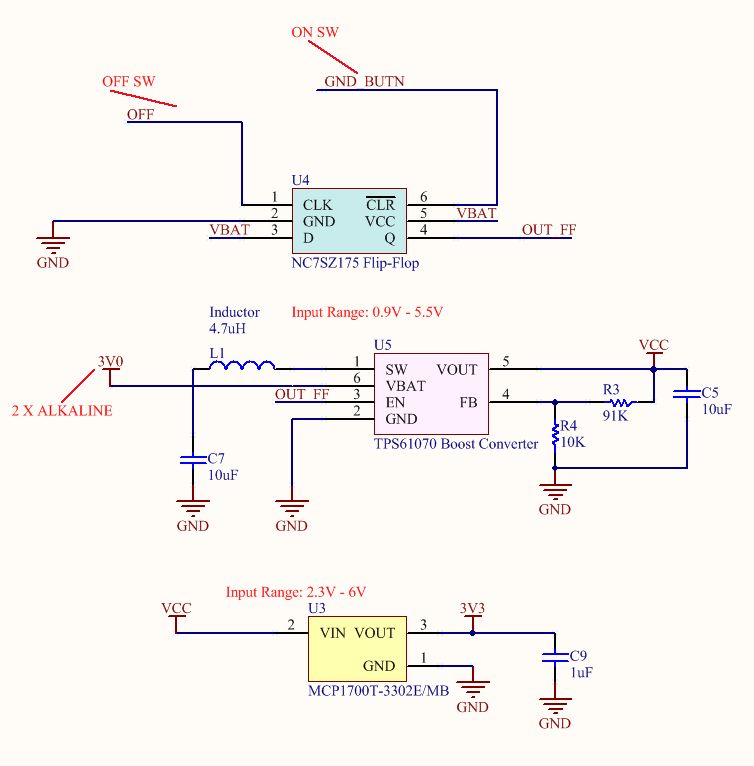
浏览数据表会发现我们将需要两个电压轨。蓝牙模块需要3.3 V电压,液晶显示器需要5.0 V电压。
我们有两个串联的碱性电池提供3.0 V电压。为了获得所需的电压,我们将使用升压转换器和低压降稳压器(LDO)。升压转换器的输出电压由图中的R3和R4的电阻比决定。升压转换器会将电压从3.0 V升高到具有指定值的5.0 V。
然后,我们可以在LDO的帮助下使用5.0 V电源轨创建3.3 V电源轨。只需确保您在这些调节器的输入和输出上夹上一些尺寸合适的SMD电容器即可,因为它们对于成功运行至关重要。
最后,我们将使用触发器进行一些智能开关,
第4步:控制电路设计
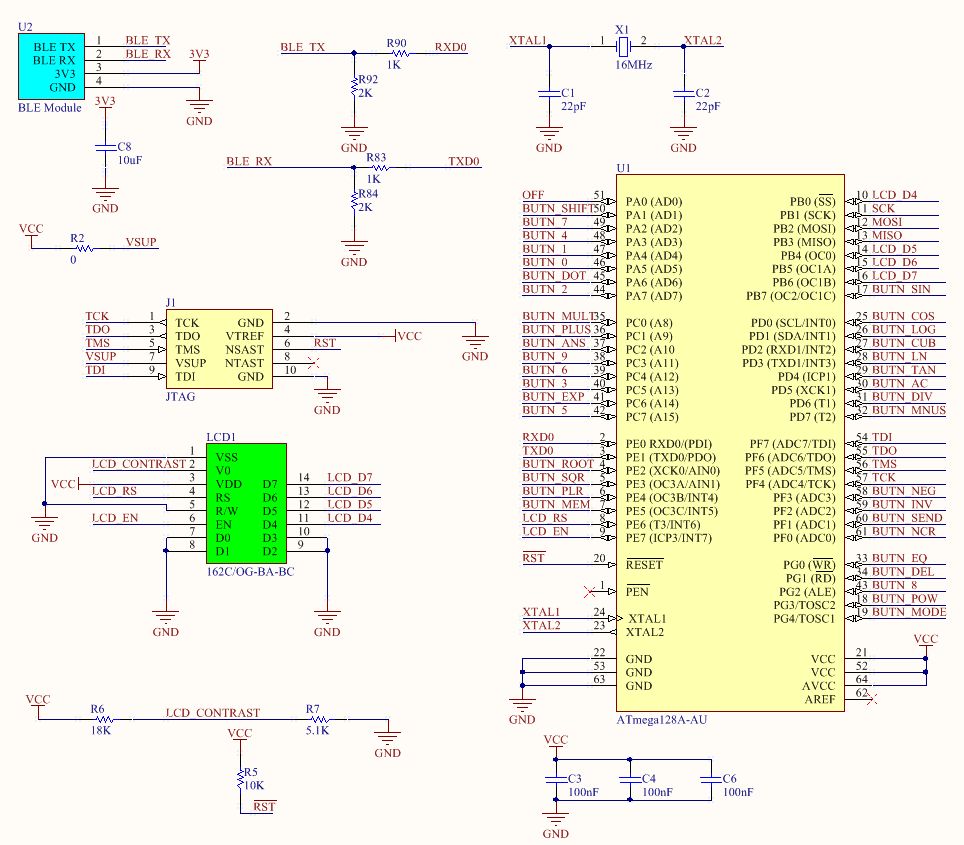
控制电路相对简单。
我们使用ATmega的JTAG调试设备。
我们将Bluetooth模块连接到MCU的UART接口之一,并插入一些安全电阻以确保我们永远不会看到更大的电压蓝牙模块上的3.3 V以上。电阻分压器是必需的,因为MCU是从5 V电源轨运行的(由于3.3 V不足以使LCD逻辑高电平,因此MCU无法从3.3 V电源轨运行)。
LCD连接直接与MCU上的通用I/O配合使用。分压器用于对比引脚。可替代地,这里可以使用电位计。但是,我喜欢静态产品的坚固性,它带有单独的电阻器来调节对比度。
添加一些去耦电容器,MCU的16 MHz晶振,按钮和原理图的上拉电阻设计完成。
步骤5:PCB设计
对于PCB设计,我使用了Altium Designer。 PCB设计中最重要也是最棘手的部分是计算器物理尺寸的测量。电路板不仅必须具有完美的宽度和高度才能很好地适合计算器盒,而且还需要满足许多其他物理尺寸。 LCD孔需要在PCB上正确定位,以与外壳中的窗口良好对齐。 PCB将需要多个孔,螺钉从外壳的背面到外壳的正面穿过。最后,PCB将需要具有用于按钮对齐的焊盘。
按钮的焊盘设计采用标准的交错形状,以确保按下导电按钮垫时具有很高的可靠性。
请确保使用蓝牙模块天线周围的“保留区域”从PCB上切掉铜,以确保信号连通性不受影响。我的制造商意外地决定将整个电路板切出我标记过的地方,但是幸运的是,这对我来说没有任何问题。
步骤6:移除代码
我使用带有旧JTAG ICE调试器的AVR Studio进行所有编码。我的代码绝不是优雅编写的,但最终效果很好。我最终使用了128 KB的可用闪存中的64 KB。
蓝牙模块确实非常强大。我设法使我的设备能够连接到其他计算器,iPhone和Android。
编码要求是对Hitachi LCD控制器的了解,基本的AVR编程技能以及对如何与计算机交互的理解。
责任编辑:wv
-
计算器
+关注
关注
16文章
438浏览量
37505
发布评论请先 登录
相关推荐
VirtualLab Fusion应用:相干时间和相干长度计算器
Debye-Wolf积分计算器的用法
LP光纤模式计算器
基于FPGA的计算器设计
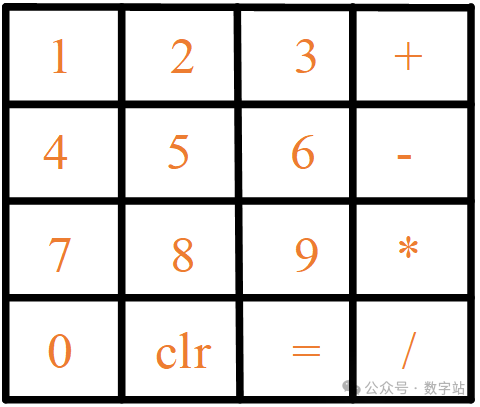
色环电阻计算器的研究与应用
平平无奇计算器:520能对你说多少次?

苹果将为iPad推出原生计算器应用
AWTK 开源串口屏开发(13) - 计算器应用





 文本消息计算器的制作
文本消息计算器的制作


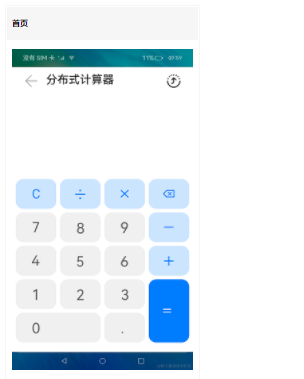










评论